Probleemi vältimiseks lubage Outlooki eelvaate paan
- Kui Outlooki vaates eelvaadet ei kuvata, tähendab see tavaliselt, et eelvaatepaan pole lubatud.
- Saate muuta oma usalduskeskuse sätteid, et lubada meili eelvaadete kuvamist.
- Kui ükski muu lahendus ei tööta, proovige Outlooki rakendus uuesti installida.
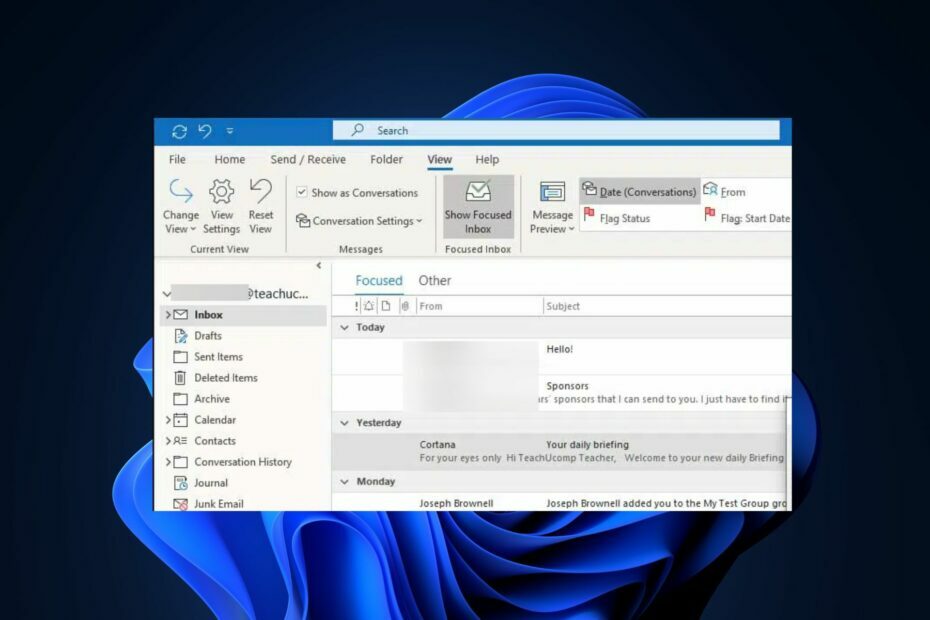
XINSTALLIMINE Klõpsates ALLALAADIMISE FAILIL
- Laadige alla Fortect ja installige see arvutis.
- Käivitage tööriista skannimisprotsess rikutud failide otsimiseks, mis on teie probleemi allikaks.
- Paremklõpsake Alusta remonti et tööriist saaks käivitada fikseerimisalgoritmi.
- Fortecti on alla laadinud 0 lugejad sel kuul.
Mitu Microsoft Outlook kasutajad on hiljuti teatanud, et nad ei saa oma e-kirjade eelvaadet ilma neid avamata. Eelvaate suvand on mõeldud kuvamiseks Outlooki vahekaardil Vaade.
Kui kahtlete, kas olete ainuke, kes selle probleemiga silmitsi seisab, teatasid probleemist ka mitmed teised lugejad. Seetõttu juhendab see artikkel teid parimate paranduste tegemisel.
- Miks Outlook View eelvaadet ei näita?
- Mida teha, kui Outlook ei näita eelvaadet?
- 1. Lubage Outlooki eelvaate paan
- 2. Muutke usalduskeskuse sätteid
- 3. Keela lisandmoodulid või laiendused
- 4. Käivitage Outlook turvarežiimis
Miks Outlook View eelvaadet ei näita?
Põhjuseid, miks Outlooki vaade meilide eelvaadet ei kuvata, võib olla mitu. Allpool on mõned võimalikud põhjused:
- Eelvaatepaan on keelatud – Outlooki eelvaatepaan võib olla keelatud, mis takistab eelvaate kuvamist.
- Suumi tase on seatud väga kõrgele või madalale väärtusele – Kui meili suumitase on liiga kõrge või liiga madal, võib see mõjutada eelvaate kuvamist.
- E-post on vormingus, mida Outlook ei toeta – Mõned meilid võivad olla mittestandardses vormingus, mille eelvaadet Outlook ei toeta.
- Usalduskeskuse seaded blokeerivad meili eelvaadete kuvamise – Outlooki usalduskeskuse seadetes võivad olla valikud, mis takistavad automaatset kuvamist või esitamist HTML-meilid.
- Kolmandate osapoolte lisandmoodulite või laienduste häired – Mõned Outlooki installitud kolmanda osapoole lisandmoodulid või laiendused võivad häirida eelvaatepaani nõuetekohast toimimist.
Ülaltoodud on mõned võimalikud põhjused, millest mõned kasutajad teatasid, et Outlooki vaade eelvaadet ei kuvanud. Järgmises jaotises kirjeldatakse, kuidas probleemi lahendada.
Mida teha, kui Outlook ei näita eelvaadet?
Enne allolevate täpsemate tõrkeotsingu või sätete näpunäidete proovimist peaksite kaaluma järgmiste eelkontrollide tegemist.
- Kontrollige, kas teie eelvaatepaan pole keelatud.
- Värskendage oma Outlooki rakendust.
- Keelake mõned installitud lisandmoodulid või laiendused, et aidata tuvastada, kas need põhjustavad probleemi.
- Veenduge, et meili, mida proovite eelvaadet vaadata, vaatamiseks Outlook toetab.
Kui probleem püsib ka pärast neid kontrolle, leidke mõni alltoodud lahendustest.
1. Lubage Outlooki eelvaate paan
- Vajutage nuppu Windows võti, tüüp Väljavaade otsingukasti ja avage see.
- Seejärel navigeerige lehele Vaade sakk lindil.
- Klõpsake nuppu Lugemispaan või Eelvaatepaan valik.
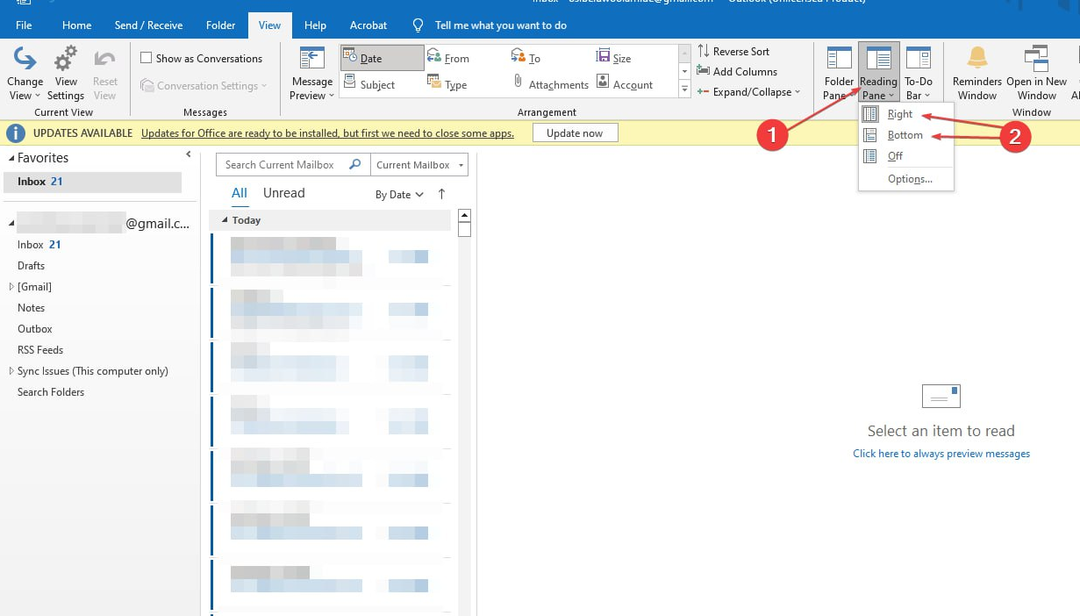
- Valige Õige või Altpoolt olenevalt soovitud positsioonist eelvaatepaani kuvamiseks.
Lugemispaani lubamine peaks automaatselt võimaldama meilide eelvaadet. Kui see ei tööta, proovige allolevaid parandusi.
2. Muutke usalduskeskuse sätteid
- Avage Outlooki rakendus, klõpsake nuppu Fail vahekaarti ja valige Valikud vasakust külgribalt.

- Klõpsake aknas Valikud Usalduskeskus ja siis vali Usalduskeskuse seaded.

- Edasi klõpsake nuppu Manuste käsitsemine ja tühjendage märge Lülitage manuse eelvaade välja.

- Kliki Manuste ja dokumentide eelvaatajad ja valige kõik suvandid, seejärel klõpsake Okei.

- Taaskäivitage oma Outlooki rakendus ja kontrollige, kas saate manuseid eelvaadata.
Eksperdi nõuanne:
SPONSEERITUD
Mõnda arvutiprobleemi on raske lahendada, eriti kui tegemist on puuduvate või rikutud Windowsi süsteemifailide ja hoidlatega.
Kasutage kindlasti spetsiaalset tööriista, nt Fortect, mis skannib ja asendab teie katkised failid oma hoidlast värskete versioonidega.
Et tühistada võimalus, et Outlook on manuste eelvaate kuvamine ebaõnnestus kuna faili eelvaate funktsioon on keelatud, proovige see ülaltoodud juhiste abil lubada.
3. Keela lisandmoodulid või laiendused
- Outlooki rakenduses klõpsake nuppu Fail lindi vahekaart ja valige Valikud.

- Klõpsake valikute hulgast Lisandmoodulid ja klõpsake nuppu Mine.

- Seejärel keelake kõik kahtlased või mittevajalikud lisandmoodulid, tühjendades vastavad ruudud.

- Taaskäivitage Outlook, et näha, kas eelvaade töötab.
Nende keelamine lisandmoodulid või laiendused võib aidata tuvastada, kas need põhjustavad probleemi.
- Outlooki vaade Kas teemat ei kuvata? 4 viisi selle parandamiseks
- Outlooki reeglid ei tööta? 5 lihtsat viisi selle parandamiseks
- Outlook näitab vale aega? Kuidas seda kiiresti parandada
4. Käivitage Outlook turvarežiimis
- Sulgege Outlooki rakendus ja vajutage nuppu Windows + R avada Jookse dialoog. Tüüp outlook.exe /safe ja vajutage Sisenema.

- Seejärel käivitub Outlook nüüd turvarežiimis.
- Kontrollige, kas eelvaatepaan töötab turvarežiimis õigesti.
- Kui see nii on, võib probleem olla seotud lisandmooduli või kohandamisega, mis vajab edasist uurimist.
Outlooki käivitamine turvarežiimis võimaldab neil töötada minimaalse funktsionaalsusega.
Ja see on see, kuidas parandada Outlooki vaadet, mis ei näita eelvaatepaani viga. Kui viga pärast ülaltoodud meetodite proovimist püsib, proovige Outlooki rakendus uuesti installida.
On ka juhtumeid, kus a faili ei saa Outlookis eelvaadet vaadata. Saate vaadata meie üksikasjalikku vea parandamise juhendit.
Samuti, kui Outlooki vaade muutub ise, saate tutvuda meie juhendiga, kuidas see kiiresti tagasi saada.
Kui teil on küsimusi või ettepanekuid, kasutage allolevat kommentaaride jaotist.
Kas teil on endiselt probleeme?
SPONSEERITUD
Kui ülaltoodud soovitused ei ole teie probleemi lahendanud, võib teie arvutis esineda tõsisemaid Windowsi probleeme. Soovitame valida kõik-ühes lahenduse nagu Fortect probleemide tõhusaks lahendamiseks. Pärast installimist klõpsake lihtsalt nuppu Vaata ja paranda nuppu ja seejärel vajutage Alusta remonti.
![Kuidas vähendada või muuta PST-faili [Outlookiga või ilma]](/f/86a7ce1c1365157bd0dac5718cec90bd.png?width=300&height=460)

